Το Files είναι μια δωρεάν εφαρμογή UWP File Manager για Windows 10
Εδώ είναι μια δωρεάν εφαρμογή διαχείρισης αρχείων UWP για (UWP)Windows 10 που ονομάζεται Αρχεία(Files) . Φέρνει τη διεπαφή χρήστη με καρτέλες(tabbed UI) που σας επιτρέπει να ανοίγετε διαφορετικούς σκληρούς δίσκους και φακέλους σε ξεχωριστές καρτέλες, κάτι που το καθιστά πολύ χρήσιμο. Φέρνει επίσης διαφορετικές λειτουργίες διάταξης(layout modes) για αρχεία και φακέλους. Εκτός από αυτό, μπορείτε επίσης να αλλάξετε τη λειτουργία προβολής διπλού παραθύρου για(dual-pane view) να δείτε δύο μονάδες δίσκου ή στοιχεία φακέλων δίπλα-δίπλα, να κάνετε προεπισκόπηση αρχείων βίντεο, PDF(PDFs) κ.λπ. Αν και τα Windows 10 διαθέτουν ήδη μια πολύ καλή δυνατότητα εξερεύνησης αρχείων, για όσους θέλουν να δοκιμάστε μια νέα εφαρμογή διαχείρισης αρχείων ή εξερεύνησης αρχείων, αυτή μπορεί να είναι μια καλή επιλογή.
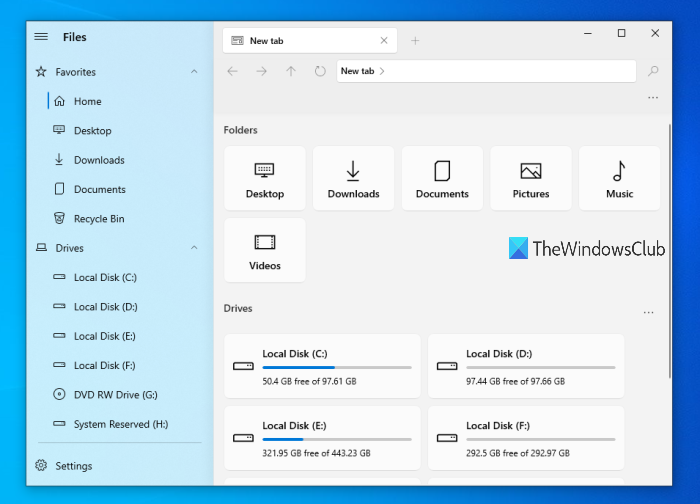
Τα Windows 10 παρέχουν επίσης λίγο παρόμοια ενσωματωμένη εφαρμογή UWP Explorer , αλλά αυτή η εφαρμογή έχει πολλά ενδιαφέροντα χαρακτηριστικά που μπορούν να σας κάνουν να τη δοκιμάσετε. Αυτή η εφαρμογή είναι επίσης καλός ανταγωνιστής άλλων εφαρμογών Microsoft Store της εξερεύνησης αρχείων .
Πώς να χρησιμοποιήσετε την εφαρμογή Files UWP File(Files UWP File Manager) Manager
Πρώτα(First) απ 'όλα, πρέπει να αποκτήσετε πρόσβαση στο Microsoft Store και να εγκαταστήσετε αυτήν την εφαρμογή στον υπολογιστή σας με Windows 10. Μετά την εγκατάσταση, ανοίξτε τη διεπαφή ή την αρχική του σελίδα και θα δείτε διαθέσιμους σκληρούς δίσκους και φακέλους ( Επιτραπέζιος υπολογιστής(Desktop) , Λήψεις(Downloads) , Εικόνες(Pictures) κ.λπ.). Υπάρχει επίσης μια πλαϊνή γραμμή (στο αριστερό μέρος) όπου μπορείτε να δείτε τη λίστα με τους σκληρούς δίσκους, τις μονάδες cloud, τα αγαπημένα κ.λπ.
Ενώ οι περισσότερες από τις λειτουργίες του είναι αυτονόητες, πρέπει να ενεργοποιήσετε ορισμένες λειτουργίες χρησιμοποιώντας ρυθμίσεις και άλλους τρόπους. Λοιπόν, ας δούμε μερικά από τα σημαντικά χαρακτηριστικά του και πώς να τα χρησιμοποιήσετε.
Διεπαφή με καρτέλες
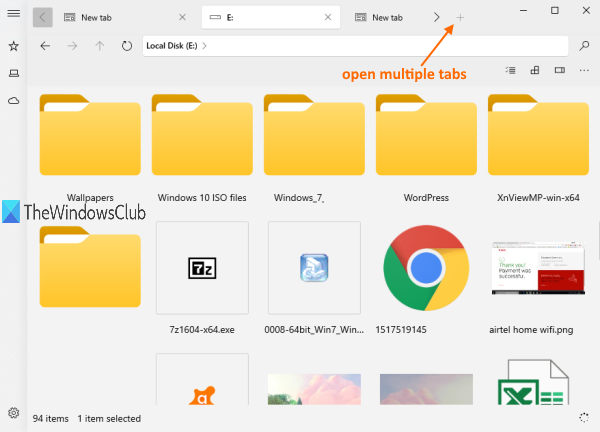
Υπάρχει ένα κουμπί συν (επιλογή (plus)Προσθήκη(Add) νέας καρτέλας) στο επάνω μέρος της διεπαφής του, όπως και τα προγράμματα περιήγησης ιστού. Μπορείτε να χρησιμοποιήσετε αυτό το κουμπί για να προσθέσετε πολλές καρτέλες και να ανοίξετε μονάδες δίσκου και φακέλους σε αυτές τις καρτέλες.
Εναλλακτικά, μπορείτε επίσης να κάνετε δεξί κλικ σε μια μονάδα δίσκου ή φάκελο και να χρησιμοποιήσετε την επιλογή Άνοιγμα σε νέα καρτέλα(Open in new tab) για να χρησιμοποιήσετε αυτήν τη δυνατότητα.
Λειτουργίες διάταξης
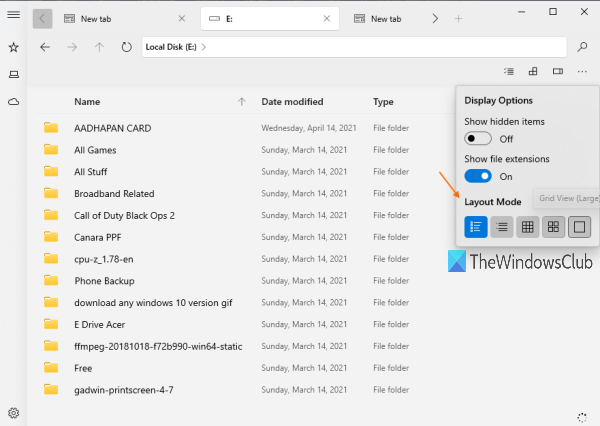
Αφού αποκτήσετε πρόσβαση σε μια μονάδα δίσκου ή φάκελο, μπορείτε να χρησιμοποιήσετε οποιαδήποτε από τις διαθέσιμες λειτουργίες διάταξης. Παρέχει 5 λειτουργίες διάταξης. Αυτά είναι:
- Λεπτομέρειες Προβολή
- Θέα πλακιδίων
- Προβολή πλέγματος (Μικρό)
- Προβολή πλέγματος (Μεσαίο)
- Grid View (μεγάλο).
Κάντε κλικ στο κουμπί Επιλογές εμφάνισης που(Display options) είναι διαθέσιμο στο επάνω δεξιό μέρος της διεπαφής του και, στη συνέχεια, θα μπορείτε να αποκτήσετε πρόσβαση και να χρησιμοποιήσετε τις λειτουργίες διάταξης.
Προβολή διπλού υαλοπίνακα
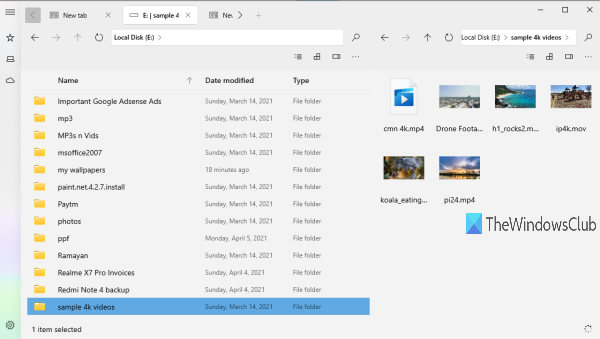
Αυτή η δυνατότητα δεν είναι ενεργοποιημένη από προεπιλογή. Πρέπει να ενεργοποιήσετε ή να ενεργοποιήσετε αυτήν τη δυνατότητα για να τη χρησιμοποιήσετε. Για αυτό, κάντε κλικ στο εικονίδιο Ρυθμίσεις(Settings) που είναι διαθέσιμο στην κάτω αριστερή γωνία της πλαϊνής γραμμής. Μετά από αυτό, αποκτήστε πρόσβαση στην κατηγορία Multitasking . Τώρα ενεργοποιήστε το κουμπί Ενεργοποίηση προβολής διπλού παραθύρου .(Enable dual pane view)
Μόλις ενεργοποιηθεί η δυνατότητα, κάντε δεξί κλικ σε μια μονάδα δίσκου ή φάκελο και επιλέξτε την επιλογή Άνοιγμα σε δευτερεύον παράθυρο(Open in secondary pane) . Αυτό θα εμφανίσει αυτήν τη μονάδα δίσκου/φάκελο αμέσως στο διπλό παράθυρο.
Παράθυρο προεπισκόπησης
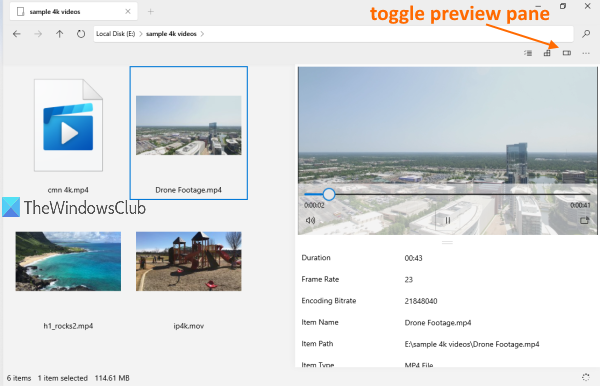
Το παράθυρο προεπισκόπησης μπορεί επίσης να ενεργοποιηθεί για εικόνες, βίντεο και άλλα αρχεία για προβολή λεπτομερειών όπως όνομα στοιχείου, διαδρομή, ημερομηνία δημιουργίας, τροποποίησης κ.λπ. Χρησιμοποιήστε το Ctrl+P και το παράθυρο προεπισκόπησης θα ενεργοποιηθεί.
Αυτό που την κάνει ακόμη ενδιαφέρουσα είναι ότι αυτή η λειτουργία διαθέτει λειτουργία γρήγορης εμφάνισης(quick look) για αναπαραγωγή/προεπισκόπηση αρχείων βίντεο (συμπεριλαμβανομένων βίντεο 4K), αρχείων PDF , αρχείων κειμένου κ.λπ. Μπορείτε επίσης να επεκτείνετε το παράθυρο προεπισκόπησης για να κάνετε προεπισκόπηση αρχείων σε μεγάλο μέγεθος.
Άλλες δυνατότητες σε αυτήν την εφαρμογή διαχείρισης αρχείων Files UWP
- Μπορείτε να μεταβείτε σε φωτεινή και σκοτεινή λειτουργία για αυτήν την εφαρμογή μεταβαίνοντας στην κατηγορία Εμφάνιση(Appearance) στις Ρυθμίσεις
- Μπορείτε να εμφανίσετε/κρύψετε μονάδες δίσκου και κάρτες βιβλιοθήκης από την αρχική της σελίδα χρησιμοποιώντας την κατηγορία Widgets που υπάρχει στις Ρυθμίσεις
- Υπάρχει επίσης ένα πλαίσιο αναζήτησης(Search) για την εύρεση αρχείων και φακέλων
- Υπάρχει επίσης μια επιλογή εμφάνισης κρυφών αρχείων και φακέλων
- Μπορείτε να καρφιτσώσετε φακέλους στην πλαϊνή γραμμή. Κάντε δεξί κλικ(Right-click) σε ένα φάκελο και χρησιμοποιήστε την επιλογή Pin to sidebar
- Άλλες κοινές επιλογές, όπως αποκοπή, αντιγραφή, επικόλληση, μετονομασία, διαγραφή κ.λπ., μπορούν να προσπελαστούν χρησιμοποιώντας το δεξί κλικ στο μενού περιβάλλοντος.
Όπως μπορείτε να δείτε, η λίστα με τα χαρακτηριστικά είναι αρκετά καλή. Σχεδόν όλες οι λειτουργίες που θα πρέπει να είναι διαθέσιμες σε μια καλή εφαρμογή διαχείρισης αρχείων υπάρχουν σε αυτήν την εφαρμογή. Έτσι, αν θέλετε, μπορείτε να το δοκιμάσετε. Μπορείτε να αποκτήσετε αυτήν την εφαρμογή χρησιμοποιώντας αυτόν τον σύνδεσμο(this link) .
Ελπίζω να σας αρέσει αυτή η εφαρμογή.
Διαβάστε παρακάτω: (Read next:) Το καλύτερο δωρεάν λογισμικό Διαχείριση αρχείων για Windows 10(Best free File Manager software for Windows 10) .
Related posts
Εφαρμογή Converter Bot: Μετατροπή αρχείου από μια μορφή σε άλλη στα Windows 10
Το λογισμικό ασφαλείας εμποδίζει το άνοιγμα της εφαρμογής UWP στα Windows 10
Ένα μεγάλο αρχείο ουρά δημιουργείται κατά την εκτύπωση της εφαρμογής UWP των Windows 10
Το PicsArt προσφέρει προσαρμοσμένα αυτοκόλλητα και αποκλειστική επεξεργασία 3D στα Windows 10
Οι 3 κορυφαίες εφαρμογές Reddit για Windows 10 που είναι διαθέσιμες στο Windows Store
Πώς να δημιουργήσετε αντίγραφα ασφαλείας και να επαναφέρετε τις ρυθμίσεις της εφαρμογής Photos στα Windows 10
Οι καλύτερες εφαρμογές παιχνιδιών μπέιζμπολ για υπολογιστή Windows 10
Πώς να απεγκαταστήσετε πλήρως το Snap Camera από τα Windows 10
Οι καλύτερες εφαρμογές βελτιστοποίησης υπολογιστή για Windows 10 στο Microsoft Store.
Τα καλύτερα παιχνίδια Puzzle και Trivia διαθέσιμα για Windows 10
Πώς να χρησιμοποιήσετε την εφαρμογή Microsoft News για Windows 10
Το Unigram είναι ένας πελάτης Telegram για υπολογιστή Windows 10
Οι καλύτερες δωρεάν εφαρμογές White Noise για Windows 10
Οι νέες εφαρμογές θα αποθηκευτούν στο κουμπί με γκρι χρώμα στα Windows 10
Η εφαρμογή Ιστού που βασίζεται σε πρόγραμμα περιήγησης Trello είναι πλέον διαθέσιμη ως εφαρμογή Windows 10
Οι 5 καλύτερες εφαρμογές κοινωνικών μέσων για Windows 10 διαθέσιμες στο Microsoft Store
Η χρήσιμη εφαρμογή Office στα Windows 10 είναι μια από τις εφαρμογές που χρησιμοποιούνται περισσότερο
Οι καλύτερες δωρεάν εφαρμογές Windows 10 Yoga για αρχάριους
Σφάλμα 0x80004005 κατά την αναπαραγωγή μουσικής στο Groove Music στα Windows 10
Εφαρμογή Time Lapse Creator για Windows 10 από το Microsoft Store
